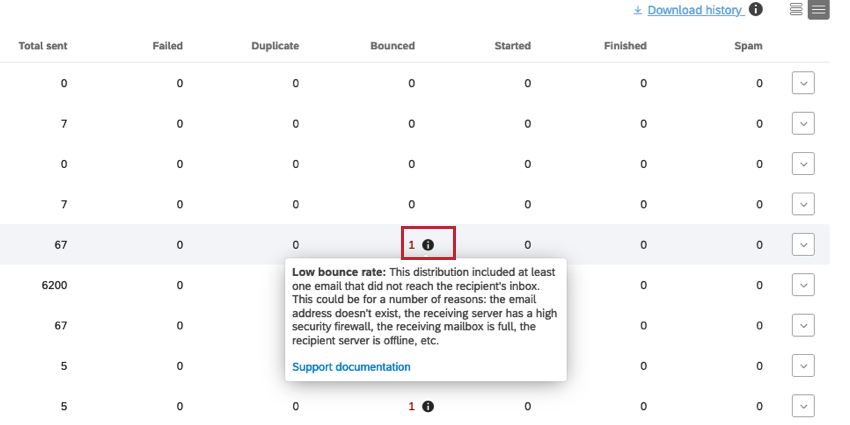メール配信エラーメッセージ
メール配信エラーメッセージについて
クアルトリクスでメールを送信した際に、問題があるときにはエラーメッセージが表示されます。このページで説明するエラーは、アンケートの招待、リマインダー、お礼メールで発生します。
エラーメッセージとコードの検索
このサポートページで定義されているエラーメッセージとエラーコードは、アンケート調査プロジェクトの配信タブのメールセクションにあります。
エラーコードを見るには、表示をコンパクトではなく、スタンダードにしてください。
このサポートページに記載されているエラーコードとメッセージは、XM DIRECTORYまたはXM Directory Liteでは使用できません。
これらのエラーコードやメッセージは、従業員エクスペリエンスプロジェクトなど、アンケート調査以外のプロジェクトタイプでは表示されません。
配信エラーコード
エラーコードは、アンケートの招待配信の上部に表示し、送信されていない理由を指定することができます。次の表で、エラーコードと、それに対する解決策のリストを示します。
| エラーコード | 説明 |
| EQD01 | あなたの組織のクアルトリクスへのアクセスが停止されました。ブランド管理者の方は、クアルトリクスサポートまでお問い合わせください。 |
| EQD02 | メールを送信する権限がありません。ブランド管理者に連絡し、必要なEメール権限が有効になっていることを確認してください。これは通常、「アクセシビリティ・メーラー」を有効にする必要があることを意味します。 |
| EQD03 | あなたのアカウントはEメールの上限に達しています。ブランド管理者に連絡し、”Allowed Outgoing Emails “パーミッションが調整できるか確認してください。 |
| EQD04 | あなたの組織はEメールの上限に達しています。ブランド管理者は、テクニカル サクセス マネージャーに連絡してください。 |
| EQD06 | このアンケートへのアクセス権がありません。アンケートの所有者に協力を依頼するか、同僚が退職した場合は、ブランド管理者にアンケートを転送してもらう必要があります。 |
| EQD09 | このアンケートは公開されていません。アンケート調査をアクティブにして配信します。 |
| EQD10 | アカウントが有効ではありません。ブランド管理者に連絡し、アカウントを活性化してください。 |
| EQD11 | この配信の受信者は削除されました。これはメーリングリストまたはメーリングリストのメンバーが削除されたことを意味します。 |
| EQD12 | アンケートは削除されました。 |
| EQD13 | 被評価者またはメッセージがライブラリから削除されました。 |
| EQD14 | 配信は削除されました。 |
| EQD15 | アンケート調査リンクの有効期限が切れました。 |
| EQD16 | 最初のアンケート招待状が配信されていません。最初のアンケート招待状を配信するまで、リマインダーは送信できません。配信の日付を確認してください。 |
| EQD17 | 組織に、このドメインから送信する権限がありません。カスタムFROMドメインまたはSMTPリレーの設定をITチームと検討してください。 |
| EQD18 | 組織のメールサーバーが誤って設定されている。これは、SMTPリレーが正しく設定されていない可能性があります。これらの設定が正しく構成されていることを確認するために、組織のITチームに連絡先。 |
| EQD19 | クアルトリクスが組織のメールサーバーに接続できませんでした。これは、SMTPリレーを正しく設定していないか、SMTPリレーを確立したサーバーがダウンしているためと考えられます。組織のITチームに連絡先。 |
| EQD20 | この配信の件名またはメッセージが設定されていません。 |
| EQD25 | あなたの組織は、毎週のメールの上限に達しています。制限がリセットされるまで待ってから、再度メールを送信してください。これがうまくいかない場合は、ブランド管理者がカスタマーサクセスマネージャーに連絡する必要があります。 |
| EQD26 | あなたのアカウントは週間Eメールの上限に達しました。制限がリセットされるまで待ってから、もう一度メールを送信してみてください。それでもうまくいかない場合は、ブランド管理者に連絡して、「送信許可メール/週」のパーミッションが調整できるかどうかを確認してください。 |
| EQD32 | クレーム率の高い配信にリマインダーを送信しようとすると、エラーが発生しました。 |
| EQD33 | 最初のアンケートの招待では、リマインダーをサポートしないリンクタイプが設定されています。 |
| EQD95 | 未知のエラーです。詳細なトラブルシューティングについては、Qualtricsサポートにお問い合わせください。 |
| EQD99 | 何らかの通信障害が発生しました。この問題が続く場合は、このエラーのエスカレーションのためにQualtricsサポートに連絡してください。 |
メール制限
ユーザータイプや権限によっては、送信できるメール数に制限があります。これは2つの異なるユーザー権限によって制御される:
- 許可された送信メール: アカウントから送信できるメールの総数です。
- 許可された送信メール/週:アカウントから1週間に送信できるメールの総数です。週間Eメール上限は、直近7日間のEメールトラフィックをアカウントとして、ローリングベースでリセットされます。
例 例えば、1週間に30万通のメールを送るとします。月曜日に285,000通のメールを送れば、平日に送れるメールはまだ15,000通ある。木曜日に残りの15,000通のメールを送信した。次へ月曜日を迎えると、28万5000通のメールが送信可能になる。
さらに、ライセンスには、ライセンス内のすべてのユーザーが送信するすべての電子メールに適用される全体的な電子メールの制限があります。
Qtip:デフォルトのEメール制限は、ライセンスとユーザー権限に基づいています。アカデミックブランドでは、ブランド内の全ユーザーを対象に、デフォルトで1週間あたり300,000通のメールが送信されます。個人のアカデミックユーザーは、デフォルトで1週間に500通のEメールを受け取ることができます。ブランド管理者は、「送信メール許可数/週」のユーザー権限を編集することで、個人の週あたりのメール上限を調整することができます。
Qtip:ブランド管理者がサポートに連絡することで、上限を増やすことができます。限度額の引き上げをリクエストされる場合は、リクエストされる新しい限度額、組織でメール限度額の引き上げが必要な理由の説明、アンケート調査対象者の一般的な説明を記載してください。これは、クアルトリクスの送信者スコアを維持し、外部のスパム防止システムでクアルトリクスのメールがスパムとしてマークされるのを防ぐためです。
上限を超える配信を行おうとすると、エラーコードとともに配信が失敗します。Eメールの制限に関するエラーコードは、EQD03、EQD04、EQD25、およびEQD26です。
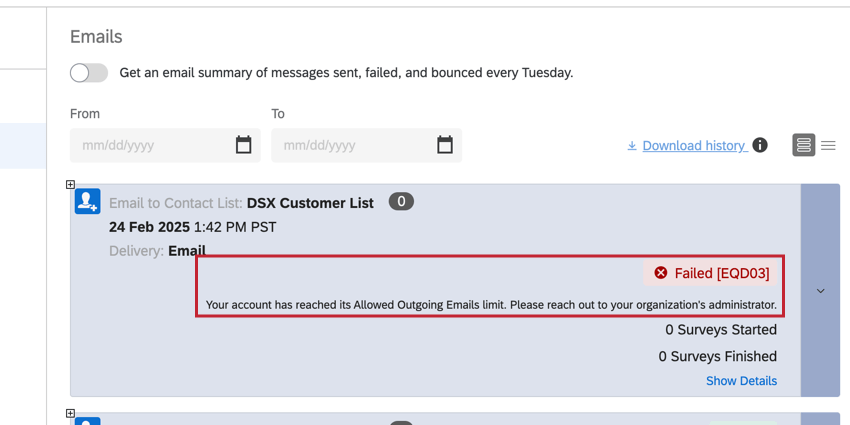
アンケートの招待、リマインダー、お礼メールなど、すべてのメールがこの上限数にカウントされます。Eメールの上限や使用量が不明な場合は、以下の方法で確認できます:
「無効なドメイン
メールを送信しようとしたときに、「差出人アドレス」の上に「無効なドメイン」という赤い三角マークが表示された場合、これは「差出人アドレス」のドメインがクアルトリクスからのメール送信に使用できないことを意味します。このエラーは通常、ブランド用に設定されていないカスタムの「差出人アドレス」を使用している場合に表示されます。
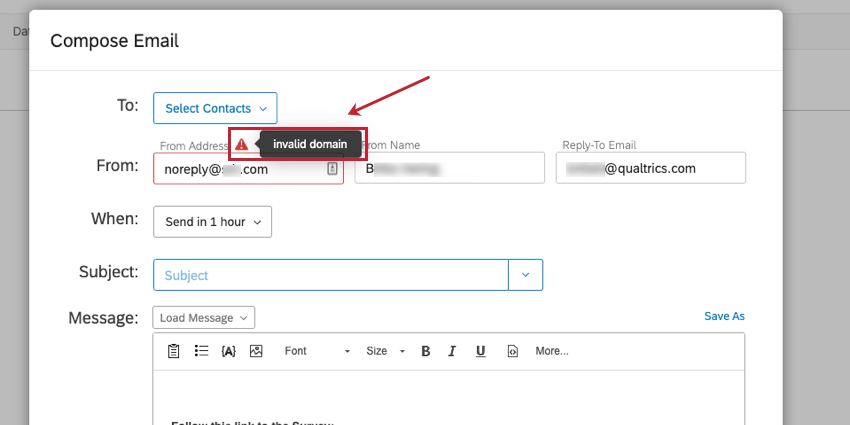
この問題を解決するには、いくつかの選択肢がある:
- メール作成]をクリックすると、メッセージエディタに自動的に入力されるデフォルトの[差出人アドレス]を使用します。
- クアルトリクスの「from」アドレスのいずれかを使用します。
- ブランド管理者に連絡し、クアルトリクスで使用するドメインの設定を依頼してください。
- 組織で設定済みの「差出人アドレス」を使用する。
“メッセージにはアンケートリンクが必要です”
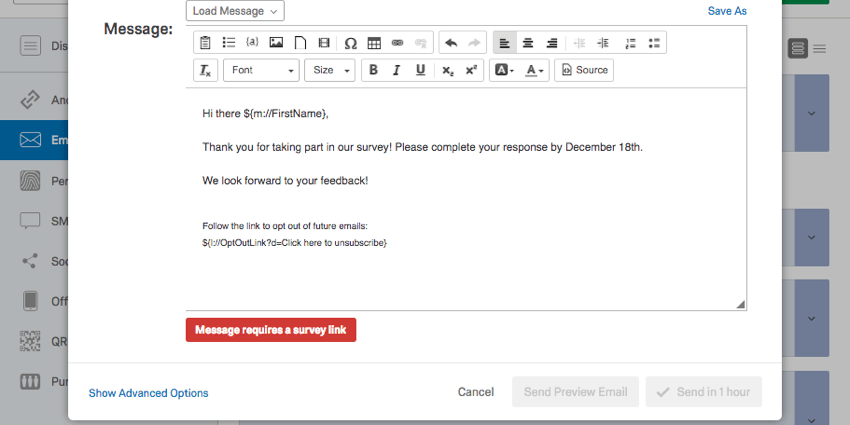
メールメッセージからアンケートリンクを削除すると、メッセージエディタの左下に「メッセージにはアンケートリンクが必要です」というメッセージが表示され、メールを送信できなくなります。
アンケートリンクを削除し、再度追加する必要がある場合は、以下の手順に従ってください:
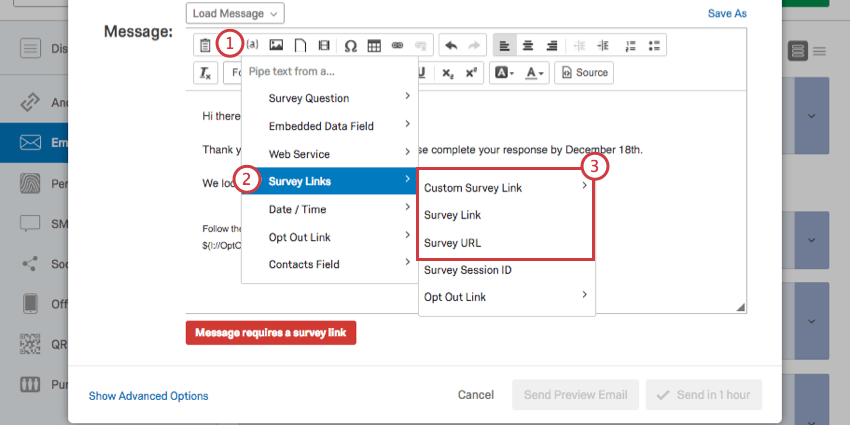
- テキストの差し込みアイコンを選択します。
- アンケートリンクを選択します。
- 次のいずれかを選択します。
- カスタムアンケートリンク:回答者にクリックしてもらいたいテキストを入力し、アンケートにリンクさせます。
- アンケート調査リンク:“アンケートにご協力ください “というテキストを挿入する。クリックすると、アンケート調査にリンクします。
- アンケート調査の URL:アンケート調査 URL 全体をメールに挿入します。
- これにより、メール内のオプトアウトリンクにテキストの差し込みが追加されます。この操作によって生成されたテキストの差し込みはメールのどこにでも移動することができます。これで、メールを送信する準備は完了です。
“オプトアウトリンクなし”
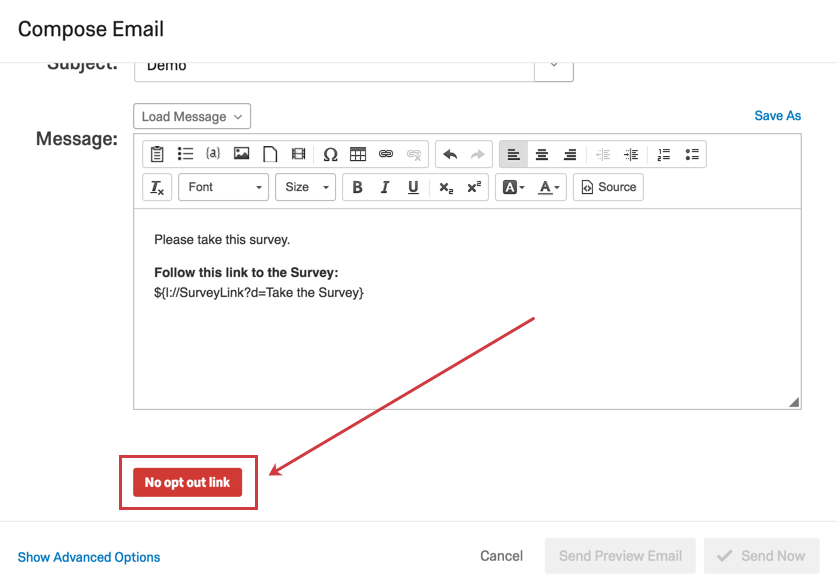
メールメッセージからオプトアウトリンクを削除すると、メッセージエディタの左下に「オプトアウトリンクがありません」というメッセージが表示され、メールを送信できなくなります。連邦CAN-SPAM法を遵守するため、クアルトリクスは、組織外の個人に送信するすべてのメールにオプトアウトリンクを含めることを要求します。組織外の個人にメールを送信する場合、この要件の例外はありません。オプトアウトリンクを削除し、再度リンクを追加する必要がある場合は、以下の手順に従ってください:
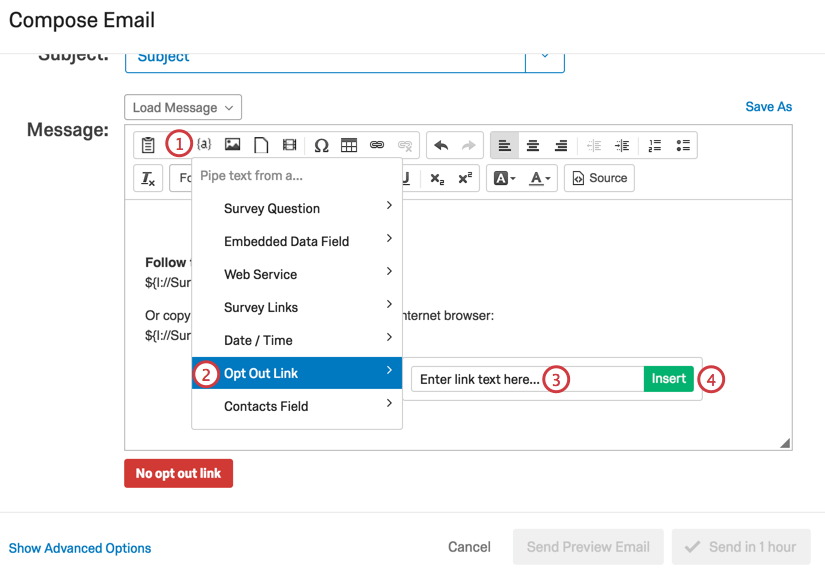
- テキストの差し込みアイコンを選択します。
- オプトアウトリンクを選択します。
- リンクをハイパーリンク化するテキストを入力します。例えば、”オプトアウトはこちら “と入力してください。
- 挿入を選択する。
- これにより、メール内のオプトアウトリンクにテキストの差し込みが追加されます。この操作によって生成されたテキストの差し込みはメールのどこにでも移動することができます。これで、メールを送信する準備は完了です。
オプトアウト・リンクの仕組みの詳細については、「オプトアウト・リンクの使用」のページをご覧ください。
“メールは送信前に承認が必要です”
メール作成中にこのメッセージが表示された場合は、配信前に組織内の誰かの承認が必要であることを意味します。
招待メールの設定が完了したら、[承認者を選択] ドロップダウンから承認者を選択します。その後、[承認者に割り当てる]をクリックすると、選択したユーザーに承認用のメールが送信されます。
配信が承認されると、予定時刻に配信が行われます。メッセージを「今すぐ送信」に設定すると、メーリングが承認され次第送信されます。
配信ステータス
配信をスケジューリングした後、各受信者へのメールのステータスを確認することができます。配信履歴をエクスポートするには、配信履歴の次へをクリックし、「配信履歴をダウンロード」を選択してください。
以下では、履歴内に表示される各ステータスの意味について説明しています。
ステータス
配信履歴のステータス列は、各受信者の現在のステータス(メールを受信できなかったか、すでにアンケートを開始しているか)を監視するのに役立ちます。以下は、考えられるステータス条件の説明リストです。
- メール送信:メールがクアルトリクスサーバーから送信されました。このステータスは、進行中が 0% であったために不完全な回答が削除された回答者にも表示されます。
Qtip:弊社サーバーから送信されたメールが、相手側で設定されたフィルターやブロックリストの影響を受けないことを保証することはできません。
- メールはまだ送信されていません:クアルトリクスメーラーはこのメールをまだ配信していません。個別リンクを介して開始されたものの、進行状況が0%であったために削除された回答にもこのステータスが表示されます。
Qtip:大量のメール配信がスパムとして判定されるのを防ぐため、クアルトリクスではメールを小ロットで配信しています。クアルトリクスのメールサーバーは、大規模配信の場合、20秒ごとに最大300通のメールを送信します。実際の送信速度は、現在のシステム負荷などの要因によって異なる場合があることにご注意ください。
- Email Not Sent:クアルトリクスメーラーがこのメールを送信しませんでした。このステータスは、回答者のメールアドレスが空白の場合に表示されます。個人リンクを配信する場合、回答者がアンケートを開始していない場合もこのステータスが表示されます。
- メールが開封された: 受信者の受信箱に到達し、受信者によって開封されたメール。
- メールがバウンスされました: 受信者にメールが届かなかった。メールアドレスが存在しない、受信サーバーが高セキュリティのファイアウォールを使用している、受信メールボックスがいっぱいである、受信者サーバーがオフラインであるなど、さまざまな理由が考えられます。
Qtip:バウンドにはハードバウンドとソフトバウンドの2種類があります。ハードバウンスとは、恒久的な理由により配信できないメールのことです。メールアドレスが存在しない、受信者のサーバーがメールを受け付けていない、ドメインが実際のメールドメインではないなどが考えられます。ソフトバウンスとは、一時的な理由で配信できなかったメールのことです。受信者のメールボックスがいっぱいになっていたり、メールのサイズが大きすぎたり、受信者のメールサーバーが一時的にダウンしていたりする可能性があります。クアルトリクスでは一定期間後にソフトバウンスの送信を自動的に再試行します。Qtip:配信メールにバウンスメールが含まれている場合、バウンス数の次へiアイコンにカーソルを合わせると、バウンスメールの詳細情報を見ることができます。
- 電子メールは失敗しました: メールがサーバーから送信されませんでした。メール送信の失敗の最も一般的な原因は、@の欠落など、メールアドレスの形式の誤りです。この数字には不達メールは含まれていません。
- メールがスキップされました:XM Directoryの連絡頻度設定により、メールが送信されませんでした。これらの設定の詳細については、連絡頻度ルールのページを参照してください。
- 複製としてスキップされました / メールがブロックされました:複製であるため、メールは送信されませんでした。重複メールとは、12時間以内に送信された別のメールとまったく同じメッセージ、件名、受信者が含まれるメールのことです。メーリングリストに同じメールアドレスが何度も登録されている場合、複製とみなされ、スパムとして判定されるのを防ぐため、クアルトリクスのメーラーからは送信されません。基本的なディレクトリ/連絡先の複製を統合する方法については、リスト内の連絡先の編集ページを参照してください。また、ライセンスにXM DIRECTORYが含まれている場合は、複製した連絡先を統合するを参照してください。
Qtip:顧客が所有している3つの異なる製品を評価者にレビューしてもらうとします。同じ受信者を3回メーリングリストに追加し、各商品に異なる埋め込みデータを設定し、この埋め込みデータをメールに挿入すれば、複製は問題なく送信されます。これは、埋め込みデータが異なることで、送信されるメールが異なるメールとして認識され、迷惑メールとしてマークされなくなるためです。Qtip:同じユーザーにメッセージを再送信する必要がある場合(例えば、そのユーザーがメールやリンクを紛失した場合)、配信履歴からリンクをコピーして手動でメールするか、メッセージや被評価者を少し変更して別のメールを送信することができます。メッセージ/件名を変更することで、メッセージが迷惑メールとして処理されなくなります。
- アンケート調査を開始しました:受信者はリンクをクリックしましたが、アンケートを送信していません。
- アンケート調査が終了しました:受信者がアンケートを送信しました。
- セッションが終了しました:受信者はアンケートを開始しましたが、決められた時間内に終了しなかったため、回答が削除されました。このステータスは、除外されたが保存されなかった回答や、削除された不完全な回答についても表示されます。
- 除外:受信者をアンケート調査から外した。 除外 アドオン機能。これには、除外で指定された名前が含まれます。このステータスが表示されるのは、アンケートの回答が終了した(または「一時停止」した)後です。
- アンケートが一部終了しました:このステータスは、回答者が記録された不完全な回答を行った場合に表示されます。これは、アンケートの回答が終了しなかったことを意味し、アンケートを終了する前にアンケートセッションが終了したか、アンケートの所有者としてアンケートを終了する前に回答を閉じることを選択したことになります。
メール配信のトラブルシューティング
以下のアドバイスは、バウンス、失敗、または受信されなかったメールのトラブルシューティングに役立ちます。
配信性を向上させるための一般的なヒント
- 迷惑メールと思われないようにするためのヒントをご覧ください。
- ブランド管理者の方は、組織のメンバーがクアルトリクスで配信を行う際に使用するカスタム「From」アドレスの設定をご検討ください。
- 同じ組織の人に配信する場合は、ITチームにクアルトリクスのサーバーを許可するよう依頼してください。
- 受信者にあなたの「差出人」アドレスをアドレス帳に追加してもらう。これによって、そのアドレスが信頼できるものであることをメールプロバイダーに伝えることができる。クアルトリクスのデフォルトの「差出人」アドレスを使用することも、カスタム「差出人」アドレスを使用することもできます。
- クアルトリクスが表示するエラーに注意してください。このページでは、よくあるエラーとその解決策を紹介しています。
- 配信先のメールアドレスを再確認してください。スペルや書式が正しいことを確認する。
Qtip:メーリングリストのアップロードに関する問題については、XM DIRECTORY Liteの基本概要とCSV/TSVアップロードの問題も参照してください。
- 受信者を知る。
送信済み」とマークされたメールが配信されない
配信履歴に「送信済み」と表示されているにもかかわらず、受信者の受信トレイにメールが表示されない場合は、受信者に次のことを試してみてください:
- 受信者にあなたの「差出人」アドレスをアドレス帳に追加してもらう。これによって、そのアドレスが信頼できるものであることをメールプロバイダーに伝えることができる。クアルトリクスのデフォルトの「差出人」アドレスを使用することも、カスタム「差出人」アドレスを使用することもできます。
- 受信者にallowlistするよう伝えてください。
- 同じ組織に帰属するグループに対してメールが送信できない場合は、受信者にITチームに連絡してもらう。その組織のITチームが調整する必要がある追加の電子メール設定があるかもしれない。
メールが送信されない
一般的なメール配信のヒントに加え、メールが送信済みとしてマークされない場合に役立つその他の解決策をいくつかご紹介します:
- 受信者のメールアドレスのスペルが正しく、メールを受信できることを確認してください。
- Eメールの制限に達していないことを確認してください。
- SMTPリレーを使用している場合は、ITチームに確認して、このサーバーに問題がないことを確認してください。
- リンク有効期限とアンケート調査利用状況をご確認ください。
- .invalidまたは.fakeで終わるドメインアドレスのメールがないことを確認してください。
高い直帰率の解決
メールのバウンスとは、受信者にメールが届かない配信エラーのことです。バウンス率は、バウンスしたメールの数を送信したメールの数で区切り線で計算されます。直帰率は、スパム対策組織がスパマーを特定するために使用します。バウンス率が現在の市場標準より著しく高い場合、クアルトリクスはスパムの可能性を防ぐためにメール配信をブロックします。Eメール送信時の回答についての詳細は、 Eメール利用規定をご覧ください。
不定愁訴の診断
クレームとは、受信者が「このメールをスパムとしてマークする」をクリックすると、クアルトリクスに送信されるシグナルのことです。苦情は、当社サーバーからのメッセージが迷惑メールである可能性があるため、当社サーバーからのメール送信をブロックする可能性があります。受信者ドメインのクレーム率が0.1%を超えた場合、クアルトリクスはスパムの可能性を防ぐため、その配信のリマインダーメールをブロックします。
苦情を避けるために、ユーザーは自分の電子メールアドレスがどのように収集されるかを確認すべきである:
- 明確な同意なしにオンラインで購入したメールリストは、決して使用すべきではありません。
- トランザクションを通じて電子メールが収集される場合、ユーザーは受信者が受信する電子メールについて十分に知らされていることを確認する必要があります。
- ユーザーは、CAN-SPAMやGDPRなど、Eメールリスト取得に関する各国固有のガイドラインを参照する必要があります。
苦情を避けるもう一つの方法は、すべてのメール配信にオプトアウトリンクを設け、適切な件名、内容、送信元アドレスを明記することである。その他のヒントは、スパムとしてマークされないためのページをご覧ください。
バウンスの一般的な理由
配信履歴のステータス欄には、バウンスしたメールアドレスの情報が表示されます。バウンスの最も一般的な理由は以下の通り:
- メールアドレスが悪い。メールアドレスが存在しないか、メールボックスが無効になっています。無効化されたメールボックスは、メールサーバーが不要なメッセージを送信しないようにするスパム防御システムによってスパムトラップとして使われる可能性があるため、これらのアドレスをメーリングリストから削除することが重要です。
- 受信者のメールボックスがいっぱいです。通常、メールボックスの満杯は高い直帰率の主な原因ではないため、修正の必要はありません。しかし、このエラーメッセージが表示され続ける場合は、メールボックスが放棄された可能性が高く、将来スパムトラップになる可能性がある。
- 受信者のセキュリティ設定 & スパム対策。
メールがバウンスステータスになった原因について、さらに詳しい情報が必要な場合は、
クアルトリクスサポートまでご連絡ください。
バウンスの修正
不正なメールアドレスによるバウンスの修正:
- メールアドレスを適切に収集し、定期的にリストを見直しましょう。購入したメーリングリストには悪質なメールアドレスが含まれていることが多いので、収集には使用しないでください。リストが古い場合、大規模な場合、またはその両方の場合、アクティブでなくなったメールアドレスが多く含まれている可能性があります。悪いメールアドレスはできるだけ早く削除すること。
Qtip: アカウントでXM DIRECTORYを有効にしている場合、複製した連絡先を統合し、ディレクトリを統合することができます。
- 新しいメールアドレスを検証し、タイプミスがないことを確認する。誤字脱字は配信に影響を与える可能性があるため、メールアドレスが正しいことを確認することが重要です。
- メール配信の統計情報を定期的に評価しましょう。高いバウンス率と苦情は、メールサービスプロバイダーがスパム組織かどうかを判断するための指標です。
- オプトインを確認するには、ユーザーが今後のメール配信をオプトインできるメールアドレスを受信した時点で、確認メールを送信します。あるいは、明確なオプトイン・プロセスを作成し、受信者が継続的な連絡を希望するようにしましょう。
- サードパーティのメールクリーニングと検証ソフトウェアを使用して、苦情率の低いクリーンなメールリストを維持し、リスト内の潜在的なスパムの罠を監視します。
- 作成したテストブランドを調査する。テストブランドでは、メンテナンスされていない古いリストを持っていることの方が多い。
- メールリストからオプトアウトした連絡先が、新しいメールリストへのオプトインを希望していることを確認せずに追加しないでください。
受信者のセキュリティ&スタンプによるバウンスの修正、スパム対策:
- ドメインが正しく設定されていることを確認してください。
- 受信者のITチームに連絡し、問題を知らせる。このソリューションでは通常、クアルトリクスIPアドレスを許可リストに登録する必要があります。
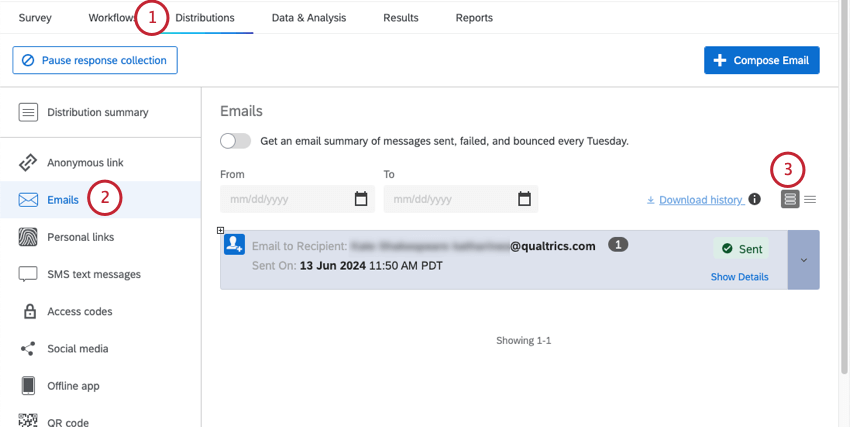

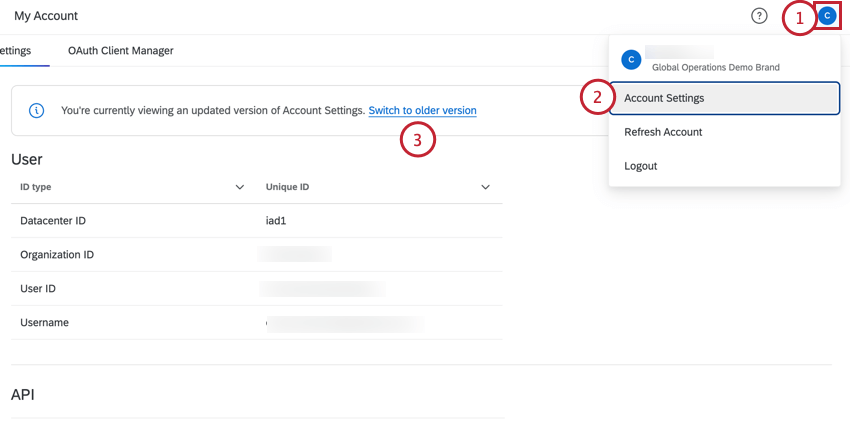
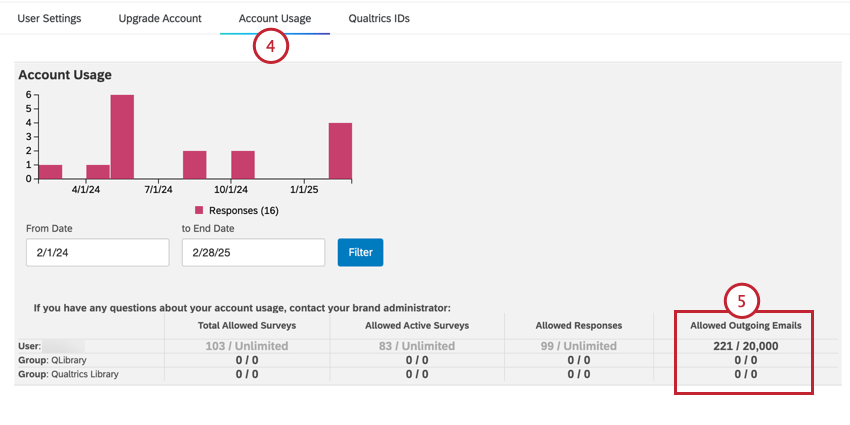
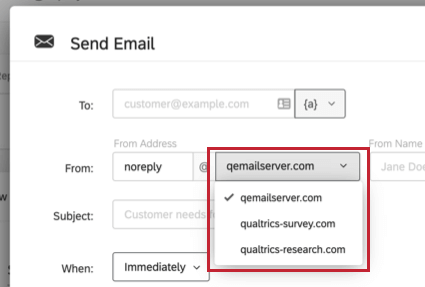
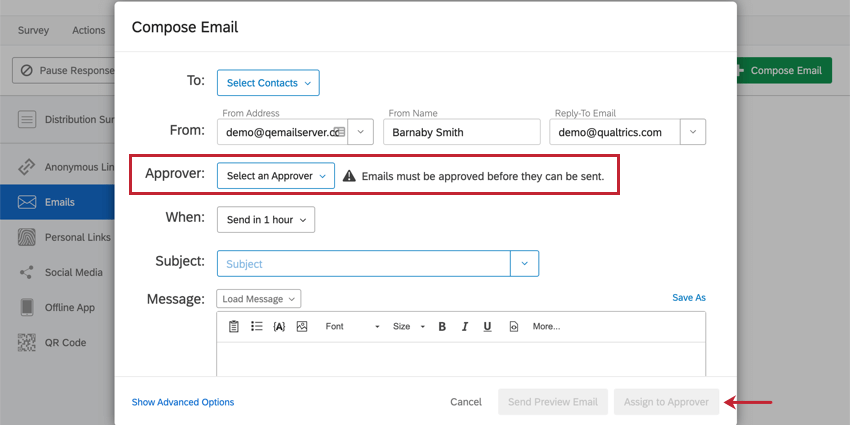
![紫色の配信、右矢印、下から2番目の[履歴をダウンロード]オプション](https://www.qualtrics.com/m/assets/support/wp-content/uploads//2017/12/download-history-1.png)